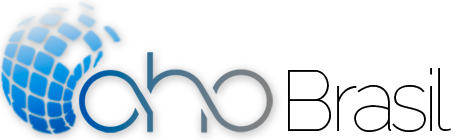Sumário
Mais Informações
Corrigir para mim
Para corrigir o problema automaticamente, clique no botão ou link Fix it. Clique em Executar na caixa de diálogo Download de Arquivo e siga as etapas no assistente Fix it.
Observações
- Esse assistente pode estar apenas em inglês. No entanto, a correção automática também funciona em versões do Windows em outros idiomas.
- Se você não estiver usando o computador que apresenta o problema, salve a solução de correção em uma unidade flash ou em um CD e execute-a no computador que apresenta o problema.
Desejo corrigir sozinho
A ferramenta de reparo da caixa de entrada é instalada automaticamente com todas as opções de instalação do Microsoft Outlook no idioma inglês, dependendo do sistema operacional.
Para o Microsoft Windows NT e o Windows 2000:
Para o Microsoft Windows 95 e o Microsoft Windows 98:
A ferramenta de reparo da caixa de entrada é instalada automaticamente durante a instalação do Microsoft Outlook 2002 e do Microsoft Office Outlook 2003. Diferente da versão do Microsoft Office 97, o Microsoft Office 2000 não exibe a ferramenta de reparo da caixa de entrada em um menu. Para usar a ferramenta de reparo da caixa de entrada, localize uma das pastas no Microsoft Windows Explorer e clique duas vezes no arquivo Scanpst.exe.
O arquivo Scanpst.exe geralmente se localiza em uma das seguintes pastas:
O arquivo Scanpst.exe do Outlook 2007 geralmente se localiza nesta pasta:
O arquivo Scanpst.exe do Outlook 2010 geralmente se localiza nesta pasta:
O arquivo Scanpst.exe do Outlook 2013 geralmente se localiza nesta pasta:
Para executar a ferramenta de reparo da caixa de entrada, siga estas etapas:
- Clique em Iniciar e aponte para Localizar ou Pesquisar, dependendo do sistema operacional.
- Na caixa Procurar pastas ou arquivos denominados, digite scanpst.exe.
- Clique duas vezes no arquivo Scanpst.exe para abrir a ferramenta de reparo da caixa de entrada.
- Digite o caminho e o nome do arquivo de pasta pessoal (.pst) ou clique em Procurar para localizá-lo usando o sistema de arquivos do Windows.
- Clique em Iniciar.